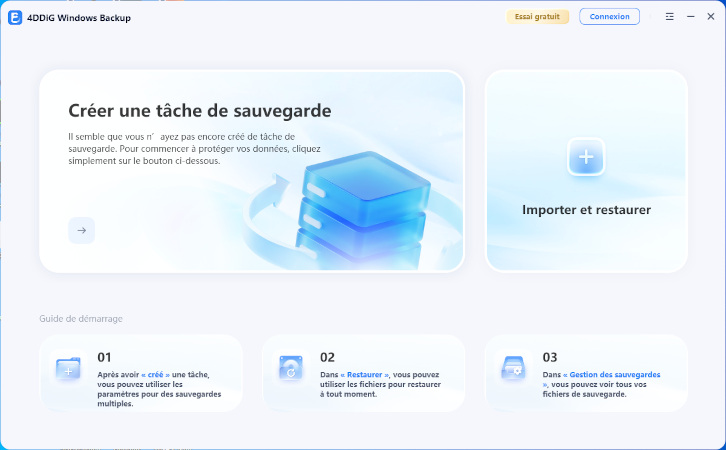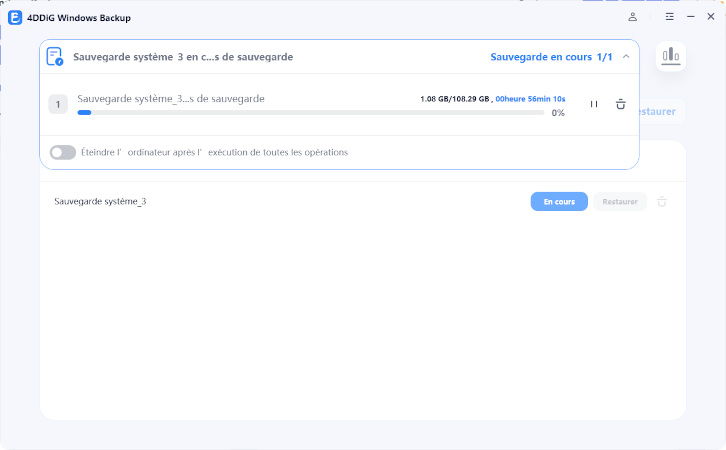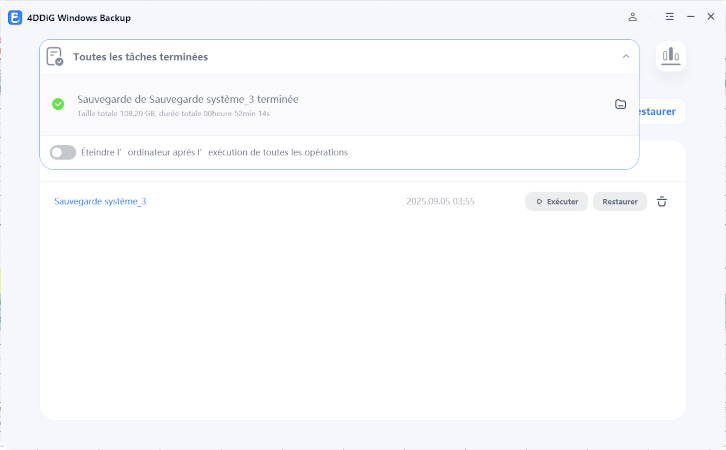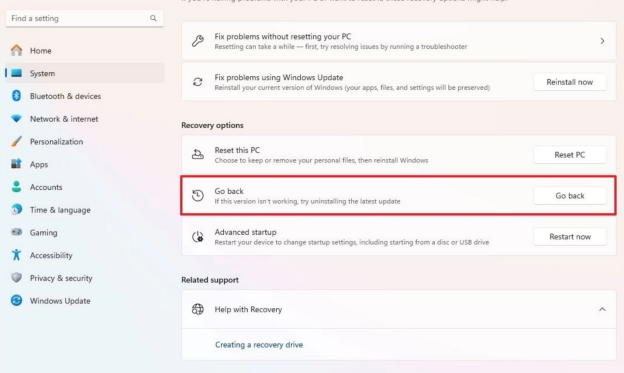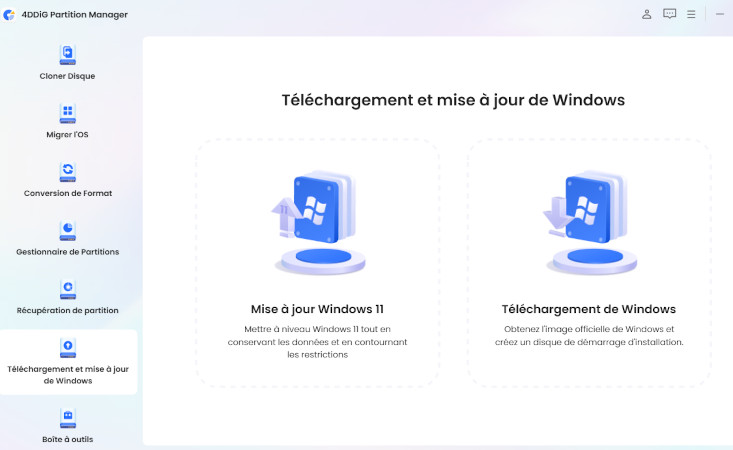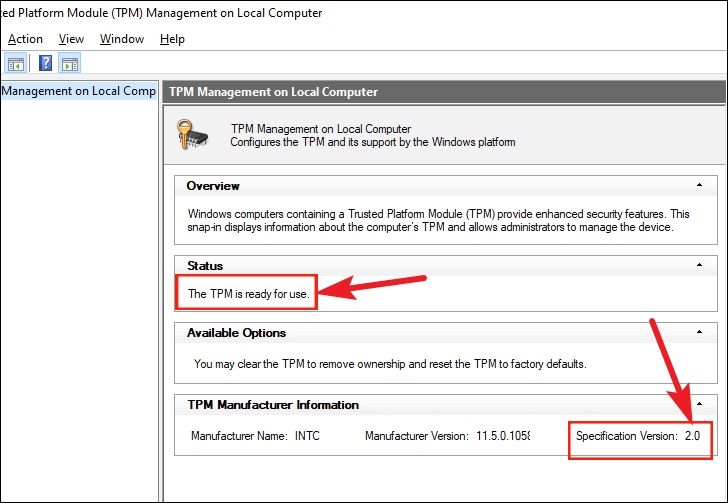Comment revenir de Windows 11 25H2 à 24H2 en toute sécurité
Windows 11 25H2 sera publié cet automne. Cependant, après la mise à jour, certains utilisateurs peuvent rencontrer des problèmes ou remarquer des changements dans leur expérience et souhaiter revenir à la version précédente 24H2. C’est pourquoi, dans cet article, nous vous expliquons comment repasser de Windows 11 25H2 à 24H2 en toute sécurité.
💡 Résumer avec l’IA :
Partie 1 : Raisons de revenir de Windows 11 25H2 à 24H2
La dernière version de Windows 11, 25H2, apporte à la fois de nouvelles fonctions et la suppression de certaines anciennes. Cependant, pour différentes raisons, certains utilisateurs peuvent souhaiter revenir à la version 24H2. Voici les motifs les plus courants.
- Instabilité du système Fermetures inopinées de programmes et augmentation des écrans bleus
- Problèmes de compatibilité matérielle Conflits avec d’anciens pilotes ou difficultés à reconnaître certains périphériques externes
- Problèmes de compatibilité logicielle Dysfonctionnements d’applications professionnelles ou conflits avec les logiciels de sécurité
- Changements dans l’ergonomie Baisse de productivité due à des modifications de l’interface ou à la suppression de fonctionnalités familières
- Compatibilité avec les systèmes d’entreprise Nécessité de vérifier la compatibilité avec les systèmes internes existants et le respect des politiques de sécurité
En particulier dans les environnements professionnels, où la stabilité prime souvent sur les nouveautés, de nombreuses entreprises préfèrent revenir à la version 24H2, plus fiable.
Partie 2 : Préparatifs avant de rétrograder vers Windows 11 24H2
Pour effectuer en toute sécurité la rétrogradation de Windows 11 25H2 vers 24H2, il est essentiel de bien se préparer, car il existe un risque de perte de données ou d’échec au démarrage du système.
4DDiG Windows Backup est un logiciel spécialisé très pratique pour cette étape de préparation. Il offre une protection du système bien plus complète que les outils de sauvegarde intégrés à Windows.
En cas de problème, il permet de restaurer l’ensemble du système à son état précédent, réduisant ainsi considérablement le stress lié au processus de rétrogradation. C’est une solution particulièrement précieuse pour les ordinateurs professionnels ou ceux contenant des données importantes.
Voici quelques-unes de ses principales fonctionnalités :
- Création d’une image complète du système
- Options de restauration flexibles : fichiers individuels ou configuration complète du système
- Récupération rapide et complète en cas d’échec lors du downgrade
- Interface simple et intuitive, adaptée même aux débutants
Téléchargement sécurisé
-
Après avoir téléchargé et installé 4DDiG Windows Backup, connectez votre disque dur à l’ordinateur. Lancez 4DDiG Windows Backup et sélectionnez « Créer une tâche de sauvegarde ».

-
Cochez la partition que vous souhaitez sauvegarder, puis cliquez sur l’icône de dossier pour choisir l’emplacement où sera enregistrée la sauvegarde. Ensuite, cliquez sur « Démarrer la sauvegarde » et confirmez dans la fenêtre contextuelle pour lancer le processus.
-
Attendez que le programme termine la sauvegarde. Le temps requis dépend de la taille des données et de la vitesse de lecture/écriture du disque. Vous pouvez également activer l’option permettant d’éteindre automatiquement le PC une fois la sauvegarde terminée.

-
La sauvegarde de votre PC a été effectuée avec succès !

Partie 3 : Comment revenir de Windows 11 25H2 à 24H2
La méthode pour rétrograder la version de Windows 11 dépend du temps écoulé depuis la mise à jour.
Méthode 1. Utiliser l’option « Revenir à une version précédente » depuis les Paramètres (dans les 10 jours suivant la mise à jour)
Si moins de 10 jours se sont écoulés depuis la mise à jour, vous pouvez utiliser la fonction intégrée de Windows 11 pour revenir à la version précédente.
Sélectionnez « Démarrer » > « Paramètres » > « Système » > « Récupération ».
-
Dans la section « Options de récupération », cliquez sur « Rétrograder » sous l’onglet « Restaurer ». Cela lancera le processus de retour à la version précédente. Si le bouton est grisé, cela signifie que plus de 10 jours se sont écoulés depuis la mise à jour.
Suivez les instructions à l’écran puis cliquez sur « Suivant ».
-
Enfin, cliquez sur « Revenir à la version précédente » pour démarrer le processus de restauration vers la version antérieure.

Méthode 2. Utiliser le fichier ISO pour revenir en arrière (si plus de 10 jours se sont écoulés)
Si plus de 10 jours se sont écoulés depuis la mise à jour, la fonction de restauration standard ne sera plus disponible. Dans ce cas, il est nécessaire de télécharger le fichier ISO de Windows 11 24H2 et d’effectuer une installation propre.
-
Téléchargez le fichier ISO de Windows 11 24H2 depuis le site officiel de Microsoft.
-
Faites un clic droit sur le fichier ISO téléchargé, puis sélectionnez « Monter ».
Dans le lecteur monté, double-cliquez sur « setup.exe ».
-
Pour conserver vos données, choisissez « Conserver les fichiers et les applications personnelles » ; pour une réinstallation complète, sélectionnez « Ne rien conserver ».
-
Sur l’écran d’installation, sélectionnez « Installation personnalisée » puis suivez les instructions affichées.
FAQ sur la rétrogradation de Windows
1. Comment rétrograder Windows 11 ?
Si moins de 10 jours se sont écoulés depuis la mise à jour, vous pouvez utiliser l’option « Récupération » dans les Paramètres pour revenir facilement à la version précédente. Si plus de 10 jours se sont écoulés, il faudra effectuer une installation propre à l’aide du fichier ISO de la version antérieure.
2. Peut-on revenir à la version précédente via Windows Update ?
Il n’est pas possible de revenir directement à une version précédente via Windows Update. Après une mise à jour effectuée par ce biais, il faut utiliser l’une des méthodes mentionnées ci-dessus pour procéder à la rétrogradation.
3. Comment revenir de Windows 11 25H2 à 24H2 ?
Si moins de 10 jours se sont écoulés, utilisez la fonction de récupération dans les paramètres. Si plus de 10 jours se sont écoulés, utilisez le fichier ISO de Windows 11 24H2 pour effectuer une installation propre. Dans les deux cas, il est fortement recommandé d’effectuer au préalable une sauvegarde complète du système avec un outil comme 4DDiG Windows Backup afin d’assurer une rétrogradation sans risque.
Conclusion
Revenir de Windows 11 25H2 à 24H2 est tout à fait possible en suivant les bonnes étapes. L’essentiel est de sauvegarder vos données avant de commencer.
Commencez par effectuer une sauvegarde de vos fichiers importants pour éviter toute perte. Ensuite, utilisez des supports d’installation officiels ou des outils fiables pour réinstaller la version 24H2. Enfin, vérifiez les paramètres de mise à jour et le bon fonctionnement de vos applications, en ajustant ou restaurant si nécessaire pour garantir un environnement stable après la rétrogradation.
En utilisant un logiciel spécialisé comme 4DDiG Windows Backup, vous pouvez effectuer ce changement de version en toute sécurité. Nous vous recommandons vivement de l’essayer.
Téléchargement sécurisé
Articles Liés
- Accueil >>
- Réparation Windows >>
- Comment revenir de Windows 11 25H2 à 24H2 en toute sécurité
 ChatGPT
ChatGPT
 Perplexity
Perplexity
 Google AI Mode
Google AI Mode
 Grok
Grok